校园翼讯网络共享方案
- 格式:doc
- 大小:360.00 KB
- 文档页数:7

信息共享校园网站建设策划书【策划书】一、背景分析随着信息化技术的快速发展和互联网的普及,校园网站作为高校信息共享的重要平台之一,对于促进学校内部信息流动和知识传播起着至关重要的作用。
然而,目前我校的校园网站存在一些问题,如信息更新滞后、内容单一、交互性不足等,无法满足广大师生的信息获取和交流需求。
因此,我们有必要开展信息共享校园网站的建设,以提升学校信息化水平,丰富校园文化,改善校园生活。
二、建设目标1. 提供全面、及时、准确的校园信息服务,满足师生的信息需求;2. 打造一个交互性强、用户体验良好的校园网站,促进校内知识的交流和共享;3. 构建一个开放、多元的平台,激发师生的创造力和创新意识;4. 增强师生参与校园事务的积极性和主动性,促进学校的发展和进步。
三、建设内容1. 信息分类与更新机制:建立一个完善的信息分类体系,包括学术科研、学生活动、学校新闻等板块,确保信息的全面性与准确性。
建立信息更新机制,指定专人负责信息的采集、整理和发布,保证信息的及时性和有效性。
2. 交互功能优化:引入先进的交互技术,增加网站的互动性。
设置留言板、在线问答、论坛等功能,鼓励师生之间的交流和互动。
同时,提供个性化定制功能,根据用户的偏好和兴趣推送相关信息,增加用户粘性和用户体验。
3. 多媒体资源整合:整合校内的多媒体资源,包括视频、音频、图片等,提供丰富的学习资源和校园文化展示。
同时,支持用户上传和共享个人创作,促进师生之间的分享和交流。
4. 数据安全保障:加强网站的数据安全保障,采取多层次的数据加密和权限控制机制,保护用户的个人信息和隐私,防止恶意攻击和非法访问。
四、实施计划1. 筹备阶段(1个月):成立项目组,明确项目目标和工作计划;调研市场需求和先进经验,制定详细的建设方案。
2. 开发与测试阶段(3个月):搭建网站架构并完成前端与后端的开发工作;进行功能测试,保证网站的正常运行。
3. 上线与推广阶段(1个月):将网站正式上线并进行推广宣传,吸引师生使用和参与;收集用户反馈,及时优化网站的功能和体验。

Win7校园网(锐捷)共享WIFI无线局域网方法首先你的电脑一定要有WIFI(废话),这个方法只适合WIN7,但XP可以连接创建好的网络,这样就可以共享你网络资源了,如果你的手机支持WIFI就更爽了,然后打开你的无线网卡,先确定你的无线网卡是否支持承载网络,检验方法如下:WIN+R,运行CMD,输入:netsh wlan show drivers ,按回车,如果支持的承载网络:是的话,就可以了。
也可以右击计算机,属性,设备管理,网络适配器,找到你无线网卡驱动,右击,属性,打开驱动程序选项卡,点驱动程序详细信息,看看有没有vwifibus.sys,这个文件,有就可以,没有就用不了,我的网卡以前也是没有的,我用驱动精灵更新一下驱动就有了,想不到我这么旧的网卡也有,哈哈。
确定好后,点开始,附件,找到命令提示符,右击,以管理员身份运行(如果你是以管理员身份登录windows就可以WIN+R直接运行CMD),输入:netsh wlan set hostednetwork mode=allow ssid="WIN7 WLAN(虚拟网络名称)" key=12345678(密码)复制到CMD,按回车,你第一次输入会提示错误的,不行就分开输入,或者多输入几次,到本地连接(可用的链接,用宽带就选宽带),右击,属性,打开共享选项卡,勾选允许其他网络用户通过此计算机的Internet,家庭网络连接(H):选择你刚才创建的虚拟网络,通常是无线网络连接 2,点击设置,勾选Web 服务器(HTTP),确定,再三确定,如果提示错误,请你检查防火墙是否打开。
然后,回到CMD,输入:netsh wlan start hostednetwork回车。
(如果你的无线网卡不支持的话,会提示无法启动承载网络的,请更新网卡驱动)这样就创建了一个临时无线局域网,不是用锐捷的就不用看下去了,Happy 去。
锐捷的来到最后一步,锐捷这个软件每隔几分钟会自动检测你的电脑是否有使用多张网卡,有的话会提示你的电脑使用多张网卡,(刚才创建的是虚拟网卡)所以你可以用破解版的锐捷,自行百度去,只需改一段16进制数,不过有的学校会检验你的锐捷软件是否使用指定的,所以上述方法不行,你可以直接打开任务管理器,找到8021x.exe,然后把它关掉就可以了,你会问,这样不是退出锐捷了吗?是,但是电脑获取的IP和验证信息依然存在的,(我的电脑就是这样)。

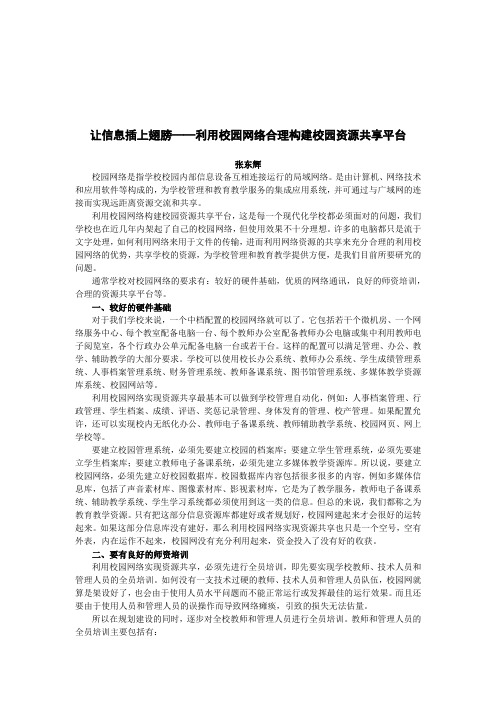
让信息插上翅膀——利用校园网络合理构建校园资源共享平台张东辉校园网络是指学校校园内部信息设备互相连接运行的局域网络。
是由计算机、网络技术和应用软件等构成的,为学校管理和教育教学服务的集成应用系统,并可通过与广域网的连接而实现远距离资源交流和共享。
利用校园网络构建校园资源共享平台,这是每一个现代化学校都必须面对的问题,我们学校也在近几年内架起了自己的校园网络,但使用效果不十分理想。
许多的电脑都只是流于文字处理,如何利用网络来用于文件的传输,进而利用网络资源的共享来充分合理的利用校园网络的优势,共享学校的资源,为学校管理和教育教学提供方便,是我们目前所要研究的问题。
通常学校对校园网络的要求有:较好的硬件基础,优质的网络通讯,良好的师资培训,合理的资源共享平台等。
一、较好的硬件基础对于我们学校来说,一个中档配置的校园网络就可以了。
它包括若干个微机房、一个网络服务中心、每个教室配备电脑一台、每个教师办公室配备教师办公电脑或集中利用教师电子阅览室,各个行政办公单元配备电脑一台或若干台。
这样的配置可以满足管理、办公、教学、辅助教学的大部分要求。
学校可以使用校长办公系统、教师办公系统、学生成绩管理系统、人事档案管理系统、财务管理系统、教师备课系统、图书馆管理系统、多媒体教学资源库系统、校园网站等。
利用校园网络实现资源共享最基本可以做到学校管理自动化,例如:人事档案管理、行政管理、学生档案、成绩、评语、奖惩记录管理、身体发育的管理、校产管理。
如果配置允许,还可以实现校内无纸化办公、教师电子备课系统、教师辅助教学系统、校园网页、网上学校等。
要建立校园管理系统,必须先要建立校园的档案库;要建立学生管理系统,必须先要建立学生档案库;要建立教师电子备课系统,必须先建立多媒体教学资源库。
所以说,要建立校园网络,必须先建立好校园数据库。
校园数据库内容包括很多很多的内容,例如多媒体信息库,包括了声音素材库、图像素材库、影视素材库,它是为了教学服务,教师电子备课系统、辅助教学系统、学生学习系统都必须使用到这一类的信息。
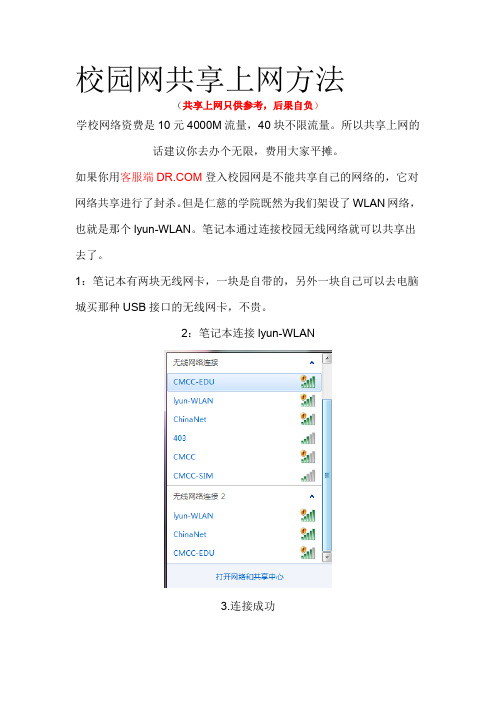
校园网共享上网方法
(共享上网只供参考,后果自负)
学校网络资费是10元4000M流量,40块不限流量。
所以共享上网的话建议你去办个无限,费用大家平摊。
如果你用客服端登入校园网是不能共享自己的网络的,它对网络共享进行了封杀。
但是仁慈的学院既然为我们架设了WLAN网络,也就是那个lyun-WLAN。
笔记本通过连接校园无线网络就可以共享出去了。
1:笔记本有两块无线网卡,一块是自带的,另外一块自己可以去电脑城买那种USB接口的无线网卡,不贵。
2:笔记本连接lyun-WLAN
3.连接成功
4.打开浏览器弹出网页登入页面,输入账号与密码登入校园网。
5。
点击“打开网络和共享中心”
6.
7.点选最下面一行“设置无线临时(计算机到计算机)网络”,再下一步
8选择另外一张无线网卡发送信号,我这里的是“无线网络连接2”
点击设置新的连接和网络
9。
设置网络名和密码,勾选“保存这个网络(v)”
.10.
.11.启用internet连接共享
12
.13。
其他笔记本就可以连接“abc”这个网络上网了,密码是前面自己设置的。

如何建立学校校园网络安全的信息共享机制学校校园网络安全是当前亟需解决的一个重要问题,建立起信息共享机制是保障校园网络安全的关键一环。
本文将探讨如何建立学校校园网络安全的信息共享机制,确保学校网络环境的稳定和可靠性。
一、加强内部交流与信息共享为建立学校校园网络安全的信息共享机制,首先应加强学校内部的交流与信息共享。
具体实施可以包括以下几点:1. 信息安全意识培训:学校应定期组织信息安全意识培训,向师生普及网络安全知识,提高他们的防范意识和应对能力。
2. 内部通报制度:建立一个内部通报制度,要求各部门和个人在发现网络安全风险时及时上报,并及时向全校师生发布通报。
3. 安全会议和讨论:定期组织学校的网络安全会议和讨论,提供一个集中交流的平台,让相关负责人和技术人员分享安全经验和解决方案。
二、加强与外部机构的合作除了内部交流,与外部机构的合作也是建立学校校园网络安全的信息共享机制的重要手段。
1. 与公安机关合作:建立学校与公安机关的信息共享渠道,及时将学校网络安全事件报备给公安机关,寻求其支持和协助。
2. 与其他学校合作:学校之间可以建立信息共享平台,共享网络攻击和安全威胁情报,共同整合资源,提高抵御风险的能力。
3. 与安全厂商合作:与专业的安全厂商合作,共享其最新的安全漏洞信息和解决方案,及时进行网络防护升级,保证学校网络的安全性。
三、建立高效的信息共享渠道建立高效的信息共享渠道是建立学校校园网络安全的信息共享机制的基础,以下是几个可行的措施:1. 建立网络安全应急响应系统:学校应建立一个网络安全应急响应系统,包括安全事件的上报、处置、恢复和归档等环节,确保安全事件的快速响应和处理。
2. 建立信息共享平台:学校可以建立一个信息共享平台,供各部门和个人共享安全经验、技术文档和防护工具等信息,提高整个学校的网络安全能力。
3. 建立安全事件报告机制:学校应建立一套安全事件报告的机制,明确事件的报告渠道和流程,确保安全事件能够及时上报并得到有效处理。
网络共享
方案一:1.先打开易迅
2.打开驱动人生,设置WIFI 名称和密码,再打开WIFI
3.打开控制面板=>网络和Internet=>网络和共享中心=>更改适配器设置,接下来就是最关键的地方了,因为前面已经打开了WIFI,所以电脑上就多了一项“无线网络连接2”,如果没有这个说明共享没成功。
4.设置网络共享
右击“ChinaNetSNWide”,选择属性,再选择共享
然后设置跟我的一样就点确定OK了,这时候电脑的右下角就会
是这样的。
就成功了
方案二,不用软件进行共享
1.开始菜单最下面输入cmd,这时候会出现cmd.exe ,打开它
在窗口中输入如下命令:netsh wlan start hostednetwork mode=allow ssid=**** key=********,然后按回车键执行。
其中“ssid”后面的内容是完成之后无线热点的的名称(名称最好是英文,个人经验),自定;“key”之后的内容是您为您的热点设定的密码,八位,自定。
此时“更改适配器设置”中也会出现一个名为“无线网络连接2”的连接,后面会用到。
这里告诉你们的热点名称为“xiaohong”,密码为“00050004”。
有机会来我们这儿蹭网哦。
输入之后会出现
这时候就跟方案一一样了,产生了一个无线网络连接2,之后跟方案一的方法一样的,大家肯定觉得上面这图片有些。
好吧,我承认去百度淘了半张
两个方法都可以,我都试过。
[文档可能无法思考全面,请浏览后下载,另外祝您生活愉快,工作顺利,万事如意!]。
学校区域网络共享方案学校区域网络共享方案网络技术的快速发展使得学校的信息化建设提供了更多的机会和条件。
学校区域网络是学校信息化建设的基础,通过学校区域网络的建设和应用,可以实现学习资源的共享、教学内容的传递和学生信息的管理等目标。
下面我将介绍一种学校区域网络共享方案。
首先,为了实现学校区域网络的共享,学校需要建设一个高速、稳定的局域网。
局域网可以通过光纤布线来实现高速传输,同时采用核心交换机和分支交换机进行网络分流,以提高网络的稳定性和可靠性。
此外,学校还需要购买足够数量的交换机和路由器来支持教学楼、宿舍楼、实验楼等不同建筑物之间的网络互通。
其次,为了实现学习资源的共享,学校可以建设一个网络存储系统。
网络存储系统可以集中存储学校的教学资源和学生信息,并通过网络共享给教师和学生。
教师可以将课件、教学视频等资源上传到网络存储系统上,学生可以通过学校区域网络访问和下载这些资源,以增强学习效果。
同时,学校还可以设置相应的权限,使得只有教师和学生能够访问和下载相关资源,以确保资源的安全性和合法性。
此外,为了实现教学内容的传递,学校可以利用视频会议技术来进行远程教学。
通过视频会议技术,学校可以将远程教学带入课堂,为学生提供更广泛的学习资源和教育机会。
教师可以远程进行授课,学生可以通过视频会议系统观看和参与到远程授课中。
同时,学校还可以录制远程教学的视频,以方便学生日后回顾和巩固所学知识。
最后,为了实现学生信息的管理,学校可以建设一个学生信息管理系统。
学生信息管理系统可以集中存储学生的个人信息、成绩信息和课程信息,并通过学校区域网络实现与其他系统的数据交互。
教师和学生可以通过学校区域网络访问学生信息管理系统,以查询和管理个人信息和相关数据。
同时,学校还可以设置相应的权限,使得只有授权人员能够访问和修改相关信息,以确保学生信息的安全和隐私。
综上所述,学校区域网络共享方案可以通过建设高速、稳定的局域网、搭建网络存储系统、利用视频会议技术和建设学生信息管理系统等措施来实现学习资源的共享、教学内容的传递和学生信息的管理。
大学无线运营网络方案解决方案一、引言随着信息技术的快速发展,大学校园无线网络已成为学生和教职员工学习、工作和生活的重要组成部分。
为了满足日益增长的无线网络需求,大学需要建立一个高效、稳定、安全的无线运营网络方案。
本文将介绍一个针对大学无线网络的解决方案,以满足学生和教职员工的需求。
二、需求分析1. 覆盖范围:大学校园内的教学楼、图书馆、学生宿舍、餐厅等区域需要全面覆盖无线网络。
2. 用户数量:大学校园内的用户数量庞大,需要支持同时连接数千个用户设备。
3. 带宽需求:学生和教职员工需要高速、稳定的网络连接,以满足在线学习、教学、研究等需求。
4. 安全性要求:网络需要提供强大的安全防护机制,防止未经授权的用户入侵和数据泄露。
三、解决方案1. 硬件设备选择为了满足大规模用户连接的需求,建议使用高性能的无线接入点(AP)设备。
这些设备应具备高速传输、稳定性和可扩展性。
同时,应选择支持最新无线协议(如802.11ac或802.11ax)的设备,以提供更高的带宽和更好的用户体验。
2. 网络拓扑设计为了实现全面覆盖,可以采用分布式无线网络架构。
即将无线接入点分布在校园各个区域,通过有线网络连接到核心交换机或路由器。
这样可以有效减少无线信号的干扰,提供更好的覆盖范围和网络性能。
3. 网络管理与监控为了保证网络的稳定运行和及时故障排除,建议使用网络管理系统(NMS)进行网络设备的集中管理和监控。
NMS可以实时监测网络设备的状态、带宽利用率、用户连接数等信息,并提供报警功能,方便管理员及时发现和解决问题。
4. 安全防护措施为了保护无线网络的安全,可以采取以下措施:- 使用WPA2或更高级别的无线安全协议,对用户进行身份验证和加密通信。
- 设置访客网络,限制访客的访问权限和带宽使用。
- 配置防火墙和入侵检测系统,防止未经授权的用户入侵和攻击。
- 定期更新网络设备的固件和安全补丁,以修复已知漏洞。
5. 带宽管理与优化为了满足用户的带宽需求,可以采取以下措施:- 实施带宽限制策略,对不同用户或用户组进行带宽分配,以保证公平共享。
河海大学校园网共享我校校园网采用(城市热点)接入,不绑定MAC地址,可以通过双网卡(无线网卡,本地连接网卡)上网的方式,实现多台笔记本之间的共享连接上网(一个账号,一个集线器,几台电脑一起上网),当然,两台之间的连接是最简单的,但是会影响一定的网速,本身无线信号接入就很不稳定。
步骤一,下载drcomdll.dll,现在貌似网上都找不到,可以加我QQ,366520183,我传给你,这个是必备的。
步骤二,一台电脑作为主机(接入无线的那台),连接无线网络(比如wireless X),自动获取IP或者手动设置都可以,只要能上网就好,我们称这台机器为主机。
步骤三,将下载的drcomdll.dll复制到主机的(其他机器不用)安装好的文件夹内,覆盖原来的文件(此时没有运行)。
步骤四,用网线连接两台电脑(多台电脑就用集线器,不是路由),IP暂时不用设置,插上去就行。
步骤五,主机电脑的无线设置调整(注意,这里一定是调整无线的属性):无线网络连接——>属性——>高级,截图如下:将连接共享的复选框勾中确定,之后,本地连接会自动获取IP(可能会有一点慢,如果出现提示直接点确定),如果没有,请重新设置(取消了,再重新设置共享)。
最后点击查看主机的本地连接(有线)IP地址应该是只有IP和子网掩码,没有网关和DNS,而且IP是192.168.0.1。
(这一步很关键,必须设置正确)最后一步,其他的客户机(用网线连接到主机的电脑),将自己的本地连接IP地址修改(这个应该会的),修改成192.168.0.X(X为2~254的任意数字,且不要与别人重复,比如192.168.0.23),子网掩码自动获取(255.255.255.0),网关一定要是192.168.0.1,DNS也是192.168.0.1(或者202.119.112.34),此时只要主机登录,其他客户机就可以上网,无需再连接。
至此,全部工作完成,如有不明白再QQ联系我。
网络共享
方案一:1.先打开易迅
2.打开驱动人生,设置WIFI 名称和密码,再打开WIFI
3.打开控制面板=>网络和Internet=>网络和共享中心=>更改适配器设置,接下来就是最关键的地方了,因为前面已经打开了WIFI,所以电脑上就多了一项“无线网络连接2”,如果没有这个说明共享没成功。
4.设置网络共享
右击“ChinaNetSNWide”,选择属性,再选择共享
然后设置跟我的一样就点确定OK了,这时候电脑的右下角就会是这样的。
就成功了
方案二,不用软件进行共享
1.开始菜单最下面输入cmd,这时候会出现cmd.exe ,打开它
在窗口中输入如下命令:netsh wlan start hostednetwork mode=allow ssid=**** key=********,然后按回车键执行。
其中“ssid”后面的内容是完成之后无线热点的的名称(名称最好是英文,个人经验),自定;“key”之后的内容是您为您的热点设定的密码,八位,自定。
此时“更改适配器设置”中也会出现一个名为“无线网络连接2”的连接,后面会用到。
这里告诉你们的热点名称为“xiaohong”,密码为“00050004”。
有机会来我们这儿蹭网哦。
输入之后会出现
这时候就跟方案一一样了,产生了一个无线网络连接2,之后跟方案一的方法一样的,大家肯定觉得上面这图片有些。
好吧,我承认去百度淘了半张
两个方法都可以,我都试过。